par Martin Brinkmann le 15 novembre 2019 dans Windows
13 commentaires
Microsoft Windows 10 système d’exploitation est livré avec Microsoft Store application par défaut (anciennement connu sous le Windows Store) qui est accessible via le système d’exploitation de la barre des tâches et Menu Démarrer.
Windows les administrateurs et les utilisateurs qui n’utilisent pas le Magasin peut l’enlever à l’aide d’outils tiers, par exemple à l’aide de Geek Uninstaller ou PowerShell. Certaines applications tierces interdire la suppression de la Boutique, O&O AppBuster le fait par exemple.
La société a publié un nouvel article de support — Retrait, de désinstaller ou de réinstaller Microsoft Store n’est pas pris en charge — récemment, dans lequel elle recommande que le Microsoft Store demande n’est pas retirée ou désinstallé.
Dans Windows 10, nous ne recommandons pas d’enlever ou de la désinstallation du Microsoft Store.
La raison que Microsoft donne rappelle clients que Windows 10 offre aucun moyen de réinstaller le Microsoft Store lorsqu’il est retiré de périphériques exécutant Windows 10.
La seule option que les administrateurs ont pour restaurer Microsoft Store fonctionnalité est de réinitialiser le système d’exploitation ou de le réinstaller selon Microsoft.
Si vous avez désinstallé Microsoft Store, par tout moyen et souhaitez le réinstaller, le seul pris en charge par Microsoft méthode est de rétablir ou de réinstaller le système d’exploitation, qui va réinstaller Microsoft Store.
Microsoft omet le fait que les administrateurs Windows peut être en mesure d’enregistrer le Microsoft Store à nouveau l’application en exécutant une commande à partir d’une élévation de l’invite de PowerShell:
- Utilisez Windows-X pour afficher le menu administratif sur Windows 10.
- Sélectionnez Windows PowerShell (Admin) à partir de l’invite.
- Confirmer l’invite UAC si elle est affichée.
- Exécutez la commande suivante pour enregistrer le Microsoft Store nouveau l’application sur le périphérique: Get-AppXPackage *WindowsStore* -AllUsers | Foreach {Add-AppxPackage -DisableDevelopmentMode -Registre “$($_.InstallLocation)AppXManifest.xml”}
- Redémarrez l’ordinateur une fois la commande a été traitée.
Une fois que vous avez exécuté la commande et au redémarrage de l’appareil, essayez d’accéder au Microsoft Store application à nouveau.
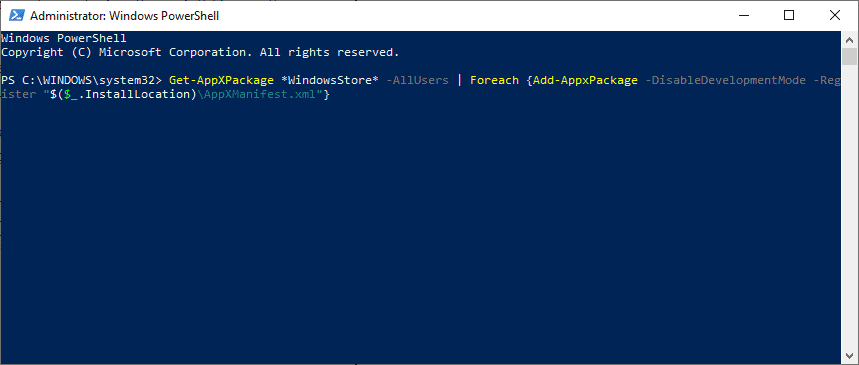
Microsoft souligne que les professionnels disposent de plusieurs options pour configurer, de les limiter ou de bloquer l’accès à Microsoft Store sur l’ordinateur client systèmes. Retrait du Magasin d’applications, par exemple à l’aide des commandes PowerShell, ce n’est pas recommandé car il ne peut pas être restauré.
La configuration de l’accès à Microsoft Store document d’appui sur le Microsoft Docs site web une liste de plusieurs options pour gérer l’accès à l’application.
Microsoft répertorie les options suivantes:
- Bloc de Microsoft Store, l’utilisation d’AppLocker
- Bloquer Microsoft Store à l’aide de Stratégie de Groupe
- Bloc de Microsoft Store à l’aide de l’outil de gestion de
- Afficher les stocker uniquement à l’aide de Stratégie de Groupe
Toutes les méthodes sont expliquées dans le document d’appui.